2 способа переноса музыки с ноутбука на iPhone/iPad/iPod
Если вы любитель музыки, то вам должно быть интересно узнать как перенести песни с ноутбука на айфон, например iPhone 12/12 Pro(Max)/12 Mini. В конце концов, важно держать наши любимые песни под рукой на наших устройствах iOS, чтобы мы могли слушать их в любое время. Чтобы научиться переносить песни с ноутбука на iPhone, вы можете использовать iTunes или любой сторонний инструмент. Многим пользователям сложно понять, как перенести музыку с iPhone на ноутбук и наоборот через iTunes. Не волнуйтесь – мы вас прикроем. Это руководство покажет вам, как перенести музыку с ноутбука на iPad или iPhone с помощью iTunes и без него.
Часть 1. Как перенести музыку с ноутбука на iPhone без iTunes [Поддерживается iPhone 12]
Если вы ищете простой и молниеносный способ научиться переносить музыку с ноутбука на iPhone, попробуйте DrFoneTool – Диспетчер телефона (iOS). Это комплексное решение для управления телефоном, которое позволит вам импортировать, экспортировать и выполнять различные задачи на вашем устройстве iOS. Приложение доступно как для Mac, так и для Windows и полностью совместимо со всеми версиями iOS (включая iOS 15). Вот некоторые из его удивительных особенностей.

DrFoneTool – Диспетчер телефона (iOS)
Перенос MP3 на iPhone/iPad/iPod без iTunes
- Передавайте музыку, фотографии, видео, контакты, SMS, приложения и т. д. одним щелчком мыши.
- Сделайте резервную копию данных iPhone/iPad/iPod на компьютер и восстановите их, чтобы избежать потери данных.
- Переместите музыку, контакты, видео, сообщения и т. д. со старого телефона на новый.
- Импортируйте или экспортируйте файлы между телефоном и компьютером.
- Реорганизуйте и управляйте своей медиатекой iTunes без использования iTunes.
- Полностью совместим с новейшими версиями iOS (iOS 15) и iPod.
3981454 люди скачали это
Использование DrFoneTool – Phone Manager (iOS) позволяет переносить песни с ноутбука на iPhone без каких-либо технических навыков. Все, что вам нужно сделать, это выполнить простой процесс перехода, чтобы управлять всем под одной крышей. Чтобы узнать, как перенести музыку с ноутбука на iPad или iPhone, выполните следующие действия:
Степ-аэробика 1. Запустите DrFoneTool – Диспетчер телефона (iOS) после того, как вы установите его на свой Mac или ПК с Windows, а затем выберите «Диспетчер телефона».

Степ-аэробика 2. Подключите ваше устройство iOS (iPhone, iPad или iPod Touch) к системе с помощью USB-кабеля, и пусть ваше устройство будет обнаружено автоматически. Вы получите такой интерфейс со всеми перечисленными ярлыками.

Степ-аэробика 3. Вместо того, чтобы выбирать какую-либо функцию на главном экране, перейдите на вкладку «Музыка». Это будет иметь категоризированный вид всех музыкальных файлов, хранящихся на вашем устройстве. Вы можете переключаться между этими категориями (например, музыка, рингтоны, подкасты и iTunes) на левой панели.

Степ-аэробика 4. Теперь нажмите значок «Импорт» на панели инструментов, чтобы добавить музыку из приложения на iPhone. Это позволит вам добавлять файлы или добавлять целую папку. Выберите тот, который соответствует вашим требованиям.

Степ-аэробика 5. Будет запущено новое всплывающее окно браузера. Отсюда вы можете перейти к месту, где хранятся ваши музыкальные файлы, и импортировать выбранные файлы или всю папку.

Вот и все! Таким простым способом вы можете научиться передавать музыку с ноутбука на iPhone. После завершения передачи вы можете безопасно удалить свое устройство iOS и наслаждаться любимыми песнями на ходу.
Кроме того, с помощью этого приложения вы также можете передавать музыку с iPhone на ноутбук. Для этого выберите аудиофайлы и щелкните значок «Экспорт» для передачи. Это даст вам возможность экспортировать выбранные файлы на ПК или в iTunes.

Часть 2. Как перенести музыку с ноутбука на iPhone с помощью iTunes [Поддерживается iPhone 12]
Многие пользователи iOS используют iTunes для управления своими устройствами. Однако вы не можете напрямую импортировать или экспортировать файлы данных (например, DrFoneTool) в iTunes. Это немного сложное решение для того, чтобы научиться передавать музыку с ноутбука на iPhone/iPad/iPod. Лучший способ сделать это — синхронизировать iPhone с iTunes. Таким образом, музыку iTunes с вашего ноутбука можно перенести на ваше устройство iOS. Следуйте инструкциям, чтобы узнать, как перенести песни с ноутбука на iPhone с помощью iTunes:
Степ-аэробика 1. Подключите ваш iPhone к компьютеру с помощью USB-кабеля. После этого запустите iTunes.
Степ-аэробика 2. Убедитесь, что музыка, которую вы хотите добавить, уже есть в iTunes. Если нет, перейдите к опции «Файл»> «Добавить файл в библиотеку» (или «Добавить папку в библиотеку»).

Степ-аэробика 3. Это запустит новое окно браузера, из которого вы сможете открыть музыку по вашему выбору.
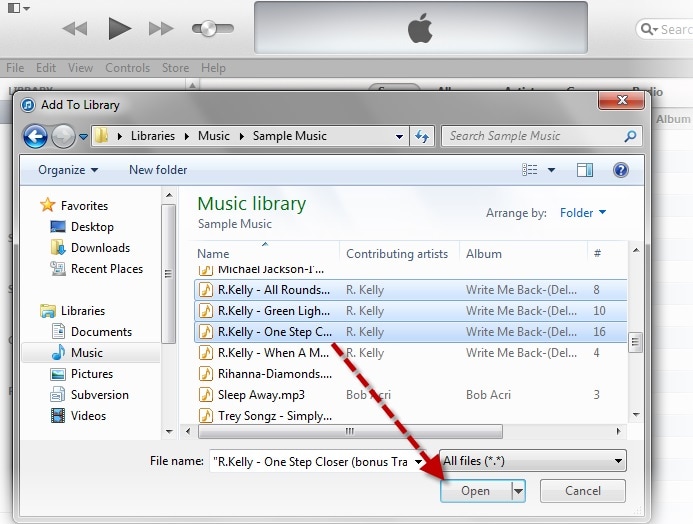
Степ-аэробика 4. Как только выбранные вами песни будут добавлены в библиотеку iTunes, вы также можете перенести их на свое устройство iOS. Для этого выберите свой iPhone (или iPad) на значке устройства и перейдите на его вкладку «Музыка» на левой панели.
Степ-аэробика 5. Включите опцию «Синхронизировать музыку». Это также предоставит различные варианты синхронизации всей библиотеки, выбранных альбомов, исполнителей, жанров и т. д.

Степ-аэробика 6. Нажмите кнопку «Применить» после того, как вы выберете несколько файлов, и немного подождите, пока iTunes синхронизирует вашу музыку с вашим устройством iOS.
Как видите, научиться переносить музыку с ноутбука на iPad или iPhone довольно просто. С помощью DrFoneTool – Phone Manager (iOS) вы можете легко перемещать файлы данных между ПК/Mac и устройством iOS. Это идеальное решение для управления, импорта и экспорта ваших фотографий, видео, сообщений, аудио и других файлов данных. Обладая удобным интерфейсом, он поставляется с множеством функций, которые сделают вашу работу с iOS максимально удобной. Теперь, когда вы знаете, как перенести музыку с ноутбука на iPhone, не стесняйтесь распространять это руководство среди своих друзей!
последние статьи